ZBrush怎么制作真实的木桥模型效果
辅助软件:ZBrush
2022-10-21 11:40
1、先制作一个木板。使用“Cube3D”,设置初始设置来匹配下图中的设置。设置好初始设置之后,点击“MakePolyMesh3D”按钮,获得一个新的Z球,然后进入Tool面板中的“Topology”选项。点击“Select Topo”按钮,选择之前创建好的木板,点击“Edit Topology”按钮,结合Alt+Click删除木板每端上不想要的几何图形。
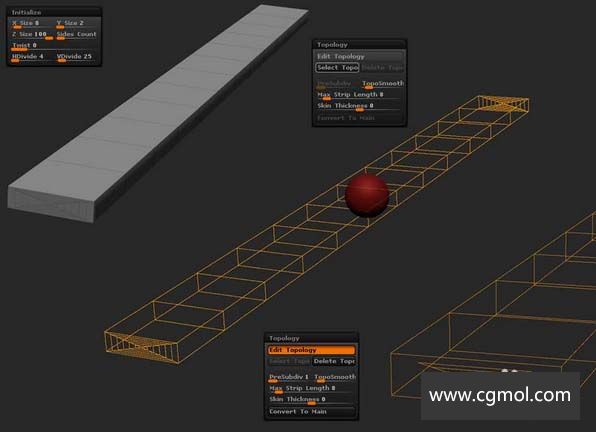
2、 通过创建adative skin将新的拓扑结构转换成3D模型,此时也可以添加多边形分组。

3、 接下来,添加一些图层,让木板变形。可以使用Deformation选项里的Twist和Gravity变形工具添加一个弯曲的图层。将每个图层都设置为0,现在可以复制并将木板定位到桥的开端或者木板面板中。使用刚才添加的弯曲图层,结合旋转和缩放来给所有木板添加变化。当你对其中的一小部分感到满意时,可以将所有subtools合并成一个,然后删除较低的细分。
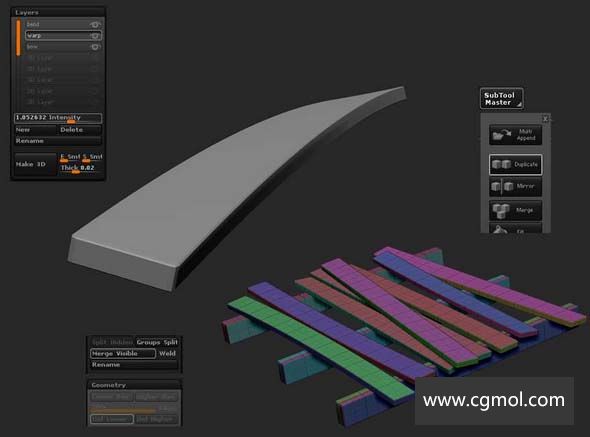
4、离开这一部分,转移到网格的一边,使用Mirror and Weld按钮将这一部分扩展到更大的模块里。只需通过旋转或者将当前几何图形移动到网格的不同部分便能获得所有类型的不同效果。这在画概念场景草图,或者在建筑的一边构建大量脚手架时,效率非常高。

5、最后,添加一些surface noise(表面噪点)到木板上,以帮助开始雕刻过程。

阅读全文 ⇣
![[视频]国外老人头部细节刻画06](http://img.cgmol.com/noimg.jpg) [视频]国外老人头部细节刻画06
[视频]国外老人头部细节刻画06 ZBrush如何创建皮肤颜色,绘制水手的皮肤纹理
ZBrush如何创建皮肤颜色,绘制水手的皮肤纹理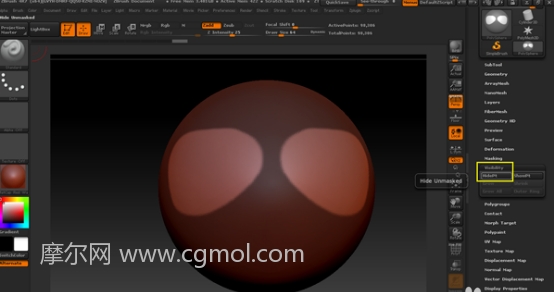 ZBrush怎么利用遮罩明亮删除或隐藏遮罩区域
ZBrush怎么利用遮罩明亮删除或隐藏遮罩区域 ZBrush-DynaMesh的布尔运算技巧
ZBrush-DynaMesh的布尔运算技巧 使用ZBrush建模达斯·维德(Darth Vader)(一)
使用ZBrush建模达斯·维德(Darth Vader)(一) 【ZBrush】如何自定义材质球
【ZBrush】如何自定义材质球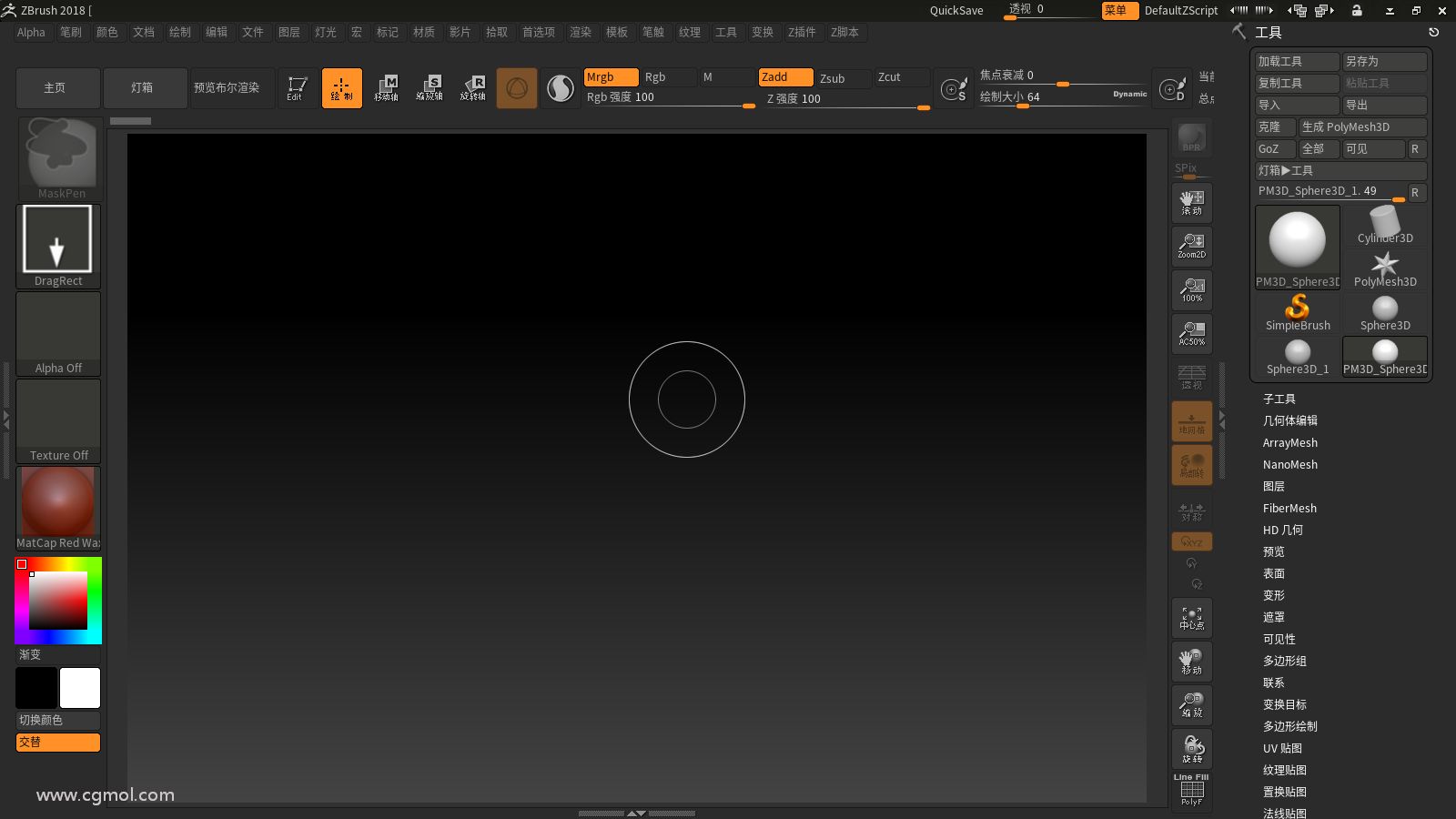 Zbrush部分快捷键
Zbrush部分快捷键